分别选中第一列(不含第1行)和其它列(不含第1行)为它们设置不同颜色的底纹
时间:2022-07-12 23:06:06
详细教程如下:
第一步,我们按照《观众指南》中“计划您的观赛行程”部分的内容,制作一个表格,并在表格中输入相应的内容
第二步,用鼠标点击表格左上角的十字形标记,全选整个表格,然后从“格式”菜单中选择“边框和底纹”,在“边框”选项卡中依次选择“全部”、“白色”和“1磅”,并注意在“应用于”中确认选择了“表格”,然后按“确定”按钮。
第三步,分别选中第一列(不含第1行)和其它列(不含第1行)为它们设置不同颜色的底纹。选中第1行,将其中的文字颜色设置为“白色”。
第四步,用绘图工作画一个与表格同宽的圆角矩形,并填充成红色,线条颜色设置为“无线条颜色”。右击此红色圆角矩形,选择“另存为图片”,删除原对象,通过插入图片的方式插入刚刚另存的图片格式的圆角矩形,选中它,在出现的“图片”工具条中选择“剪裁”工具,剪裁掉下半部分,只保留上半部的圆弧部分,所留高度与表格的第1行行高相同。右击此图片,在右键菜单中选择“叠放次序”→“衬于文字下方”。
第五步,用鼠标将图4所示图片拖动到表格的第1行,并仔细调整到适当的位置。
注意:由于该图片是“衬于文字下文”的,可能不太好选中,此时点一下“绘图”工具条上的“选择对象”按钮(即鼠标箭头状按钮),即可方便的选中衬于文字下的对象。
通过以上步骤,一个圆角表头的表格就制作完毕,对比图1中的表格,几乎分毫不差呢
标签:不含,表格,选中,选择,Excel教程
猜你喜欢
Excel如何制作考勤表动态日期
2022-11-17 09:51:28

Win10提示BAD_POOL_CALLER蓝屏代码怎么办?
2023-05-17 10:48:44

EXCEL的替换查找功能,比你想象中强大1000倍-clean功能-
2023-04-14 11:38:58
Excel实用操作技巧:快速录入性别
2022-03-31 00:15:49

Word文档中设置首字下沉效果的方法
2023-11-28 11:00:44

如何在Word 2013中应用页面背景?
2023-12-09 05:37:16

word中删除分节符的两种方法
2022-10-11 11:12:47
Excel VBA变量和常量
2023-02-18 15:48:34

选中需要插入分类汇总的内容
2022-07-26 09:31:43
Excel2010如何添加人民币符号¥在数字的开头以数字格式显示
2023-07-03 08:13:09

Win10 Computer Browser服务启动后又停止怎么解决?
2023-11-13 04:41:55

Office2013安装无限制 换台电脑联机即可激活
2023-08-10 17:58:55

Excel一键将单元格内容倒序的方法
2022-07-22 07:53:54

Excel 2000如何创建数据清单
2022-09-29 15:12:30
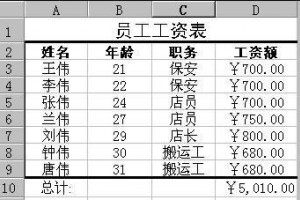
Win10以太网没有有效的ip配置怎么解决?本地连接无效ip解决方法
2023-11-22 21:07:37

如何升级到Win10 21h2最新版?升级到Win10 21h2方法分享
2023-12-12 19:38:41

Word文档中查找替换功能的有什么应用技巧
2023-06-25 03:10:59
图解Excel与Html格式之间的互相转换
2023-11-03 12:42:47

Word2007插入自选图形时自动创建绘图画布的图文步骤
2023-03-27 09:49:23

Word文档中怎么设置双行合一
2022-06-07 16:56:37



